Hướng dẫn kết nối điện thoại và máy tính không dây qua WiFi
Trước đây, việc kết nối điện thoại Android/iPhone với máy tính đòi hỏi cáp kèm driver phức tạp. Giờ đây, chỉ vài thao tác đơn giản với WiFi, mọi thứ trở nên nhanh chóng và tiện lợi hơn bao giờ hết.
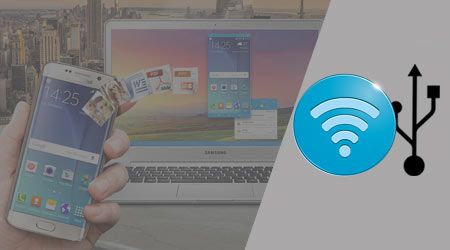
Hướng dẫn chi tiết kết nối điện thoại - máy tính qua WiFi
* Kết nối điện thoại Android với máy tính bằng WiFi
Để kết nối thành công điện thoại Android với máy tính qua WiFi, bạn cần thực hiện các bước sau:
Tải và cài đặt ứng dụng WebSharing cho Android tại liên kết sau: Tải xuống WebSharing cho Android.
Bước 1: Khởi chạy ứng dụng WebSharing cho Android vừa được cài đặt.
Bước 2: Giao diện ứng dụng sẽ hiển thị địa chỉ web để kết nối điện thoại với máy tính thông qua WiFi.
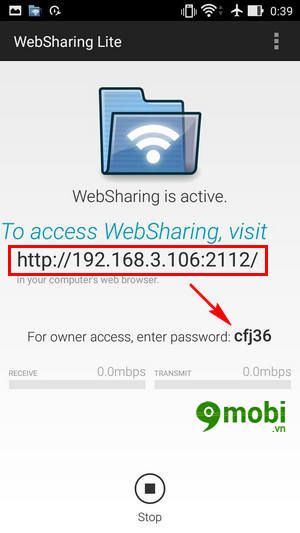
Bước 3: Trên máy tính, mở trình duyệt web bất kỳ và nhập địa chỉ hiển thị trên điện thoại Android.

Bước 4: Tiến hành đăng nhập bằng mật khẩu do WebSharing cung cấp để hoàn tất kết nối.

Bước 5: Chúc mừng! Bạn đã kết nối thành công điện thoại Android với máy tính qua WiFi sau khi nhập mật khẩu xác thực.

Bước 6: Giờ đây bạn có thể dễ dàng truy cập mọi thư mục trên điện thoại, đồng thời chuyển dữ liệu hai chiều giữa thiết bị và máy tính một cách nhanh chóng.

Vậy là bạn đã hoàn tất quy trình kết nối điện thoại Android với máy tính qua WiFi một cách đơn giản và hiệu quả.
* Hướng dẫn kết nối iPhone với máy tính bằng WiFi
Để thiết lập kết nối không dây giữa iPhone và máy tính qua WiFi, bạn cần thực hiện các bước sau:
Tải và cài đặt ứng dụng Air Transfer cho iPhone tại đây: Tải ngay Air Transfer cho iPhone.
Bước 1: Khởi chạy ứng dụng Air Transfer đã cài đặt trên iPhone để bắt đầu quá trình kết nối không dây.
Bước 2: Ứng dụng sẽ hiển thị địa chỉ web tương tự như phương thức kết nối WiFi trên Android đã hướng dẫn trước đó.

Bước 3: Từ máy tính, hãy mở trình duyệt web và nhập chính xác địa chỉ hiển thị trên màn hình iPhone.

Bước 4: Bạn có thể chia sẻ dữ liệu đa dạng bằng cách: thêm ghi chú (Add Memo), chèn liên kết web (Add Web Site) hoặc đơn giản kéo-thả tập tin vào khu vực quy định.

Lưu ý quan trọng: Ứng dụng Air Transfer trên iPhone chỉ hỗ trợ truyền ảnh, video và ghi chú từ máy tính sang iPhone, không thực hiện được chiều ngược lại.
Bước 5: Sau khi hoàn tất, tại giao diện iPhone, chọn thư mục Images để kiểm tra các hình ảnh đã được chuyển thành công.

Bước 6: Thành quả đạt được sau khi thiết lập thành công kết nối không dây giữa iPhone và máy tính qua WiFi.

Vậy là bạn đã hoàn thành xuất sắc quy trình kết nối điện thoại với máy tính qua WiFi. Chúc mừng bạn đã thành công với cả thiết bị Android lẫn iPhone!
Ngoài ra, bạn có thể khám phá thêm các ứng dụng kết nối đa nền tảng khác như AirDroid cho Android hoặc ShareIt - ứng dụng đa nền tảng được đánh giá cao nhờ tốc độ truyền tải ấn tượng và độ ổn định vượt trội.
Có thể bạn quan tâm

Hướng dẫn truy cập các trang web bị chặn bằng AnonymoX trên Firefox

Hướng dẫn chi tiết cách khôi phục dữ liệu đã xóa trên Dropbox

Khám phá bộ sưu tập ảnh bìa Facebook đẹp nhất, được chọn lọc kỹ lưỡng để mang đến cho bạn những lựa chọn hoàn hảo.

Cách nấu lẩu gà măng chua thơm ngon, đơn giản ngay tại nhà

Khám phá cách tìm kiếm những bức ảnh tương tự hoặc giống nhau thông qua Google Image một cách dễ dàng.


